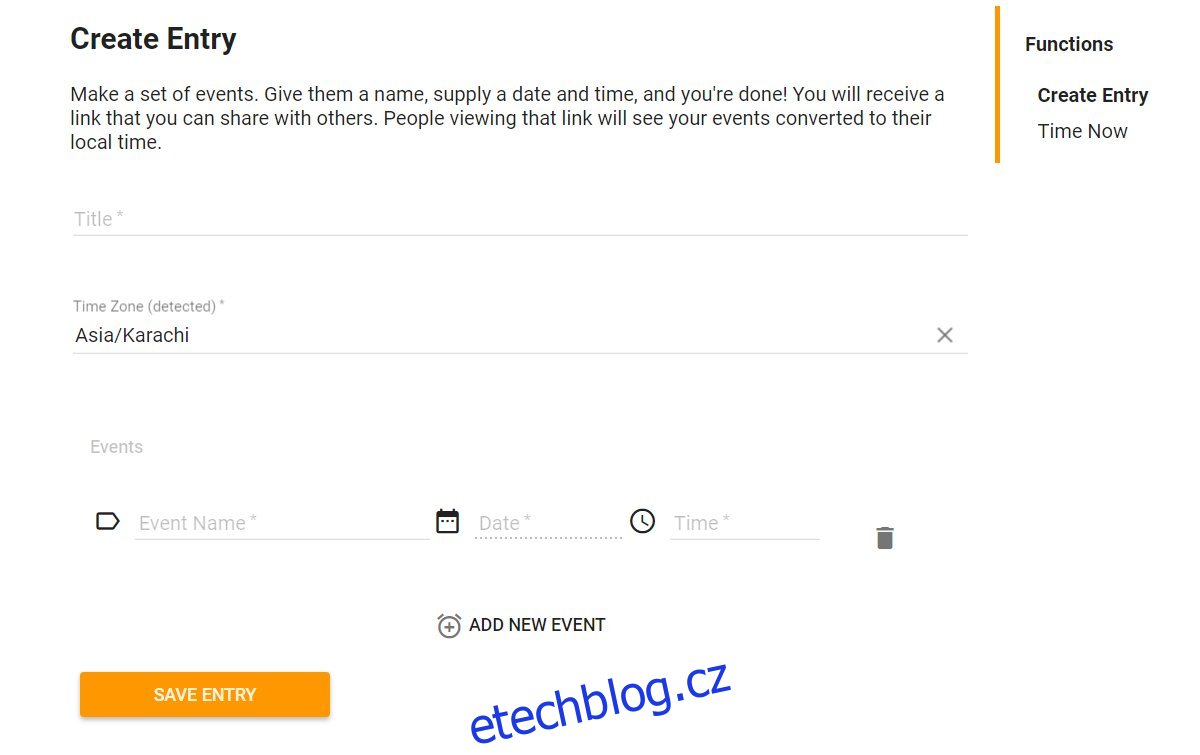Práce ve dvou různých časových pásmech není jednoduchá. Má to své výhody, ale zvyknout si na to není nejjednodušší. Zřejmá nevýhoda práce v různých časových pásmech se objeví, když potřebujete uspořádat schůzku nebo událost. Schůzky je těžké koordinovat, ale když je musíte koordinovat mezi dvěma různými časovými pásmy, procesy jsou o to složitější. Outlook umožňuje odesílat pozvánky na schůzky, ale nedokáže zohlednit rozdíl v časových pásmech. Lidé v jednom časovém pásmu budou muset vždy převést čas pro svou oblast. No Time Zone je bezplatná webová aplikace, která se dokáže automaticky přizpůsobit časovým pásmům. Jediné, co musíte udělat, je vytvořit událost a použít službu ke sdílení pozvánky.
Automatické nastavení pro časová pásma
Navštivte žádné časové pásmo a vytvořit událost. Automaticky zjistí vaše aktuální časové pásmo z nastavení vašeho počítače. Zadejte název a zadejte obvyklé informace; název události, čas jejího konání a datum. No Time Zone vám nedovolí přidat místo k události, což vzhledem k tomu, že se má nacházet v různých časových pásmech, dává určitý smysl. Po vytvoření události klikněte na tlačítko Uložit záznam.
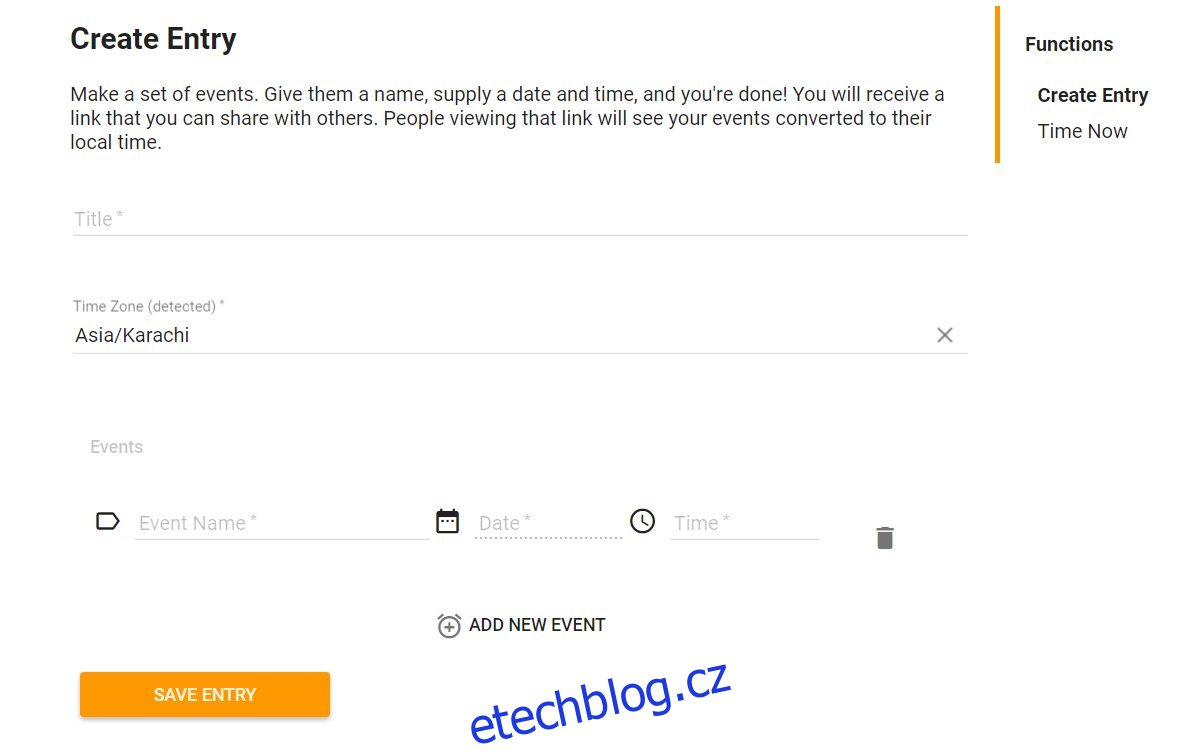
Když záznam uložíte, bez časového pásma vám poskytne odkaz ke sdílení. Tento odkaz přesměruje každého, kdo jej otevře, zpět na Bez časového pásma, na konkrétní událost, kterou jste vytvořili. Jeden rozdíl však bude; čas se změní podle časového pásma, ve kterém je odkaz otevřen.
Pokud například vytvoříte událost v Londýně a sdílíte ji s někým v Hongkongu, Bez časového pásma se automaticky přizpůsobí časovým pásmům. Váš příjemce v Hongkongu si bude myslet, že čas události byl převeden speciálně pro jeho časové pásmo.
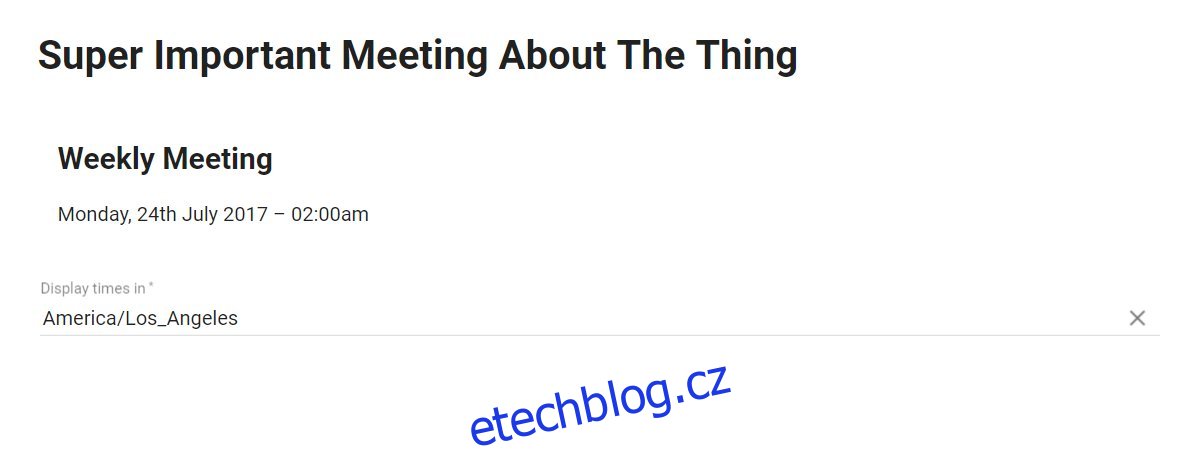
Omezení
Žádné časové pásmo není dokonalé. Řeší jeden problém, tj. správu časových pásem, ale postrádá mnoho základních funkcí, jako je možnost umístění. Pokud jej používáte k organizování schůzek, možná budete muset přidat program nebo připojit stručný popis. Webovou aplikaci jako takovou nelze používat samostatně. Odkaz můžete sdílet e-mailem. Váš e-mail vám umožní připojit jakékoli další dokumenty, které účastníci uvedené akce potřebují. Pokud potřebujete přesměrovat účastníky na konkrétní místo, budete muset do e-mailu vložit mapu nebo možná přidat odkaz na místo. Můžete získat plus kód z Map Google, který vám usnadní vyhledání místa.